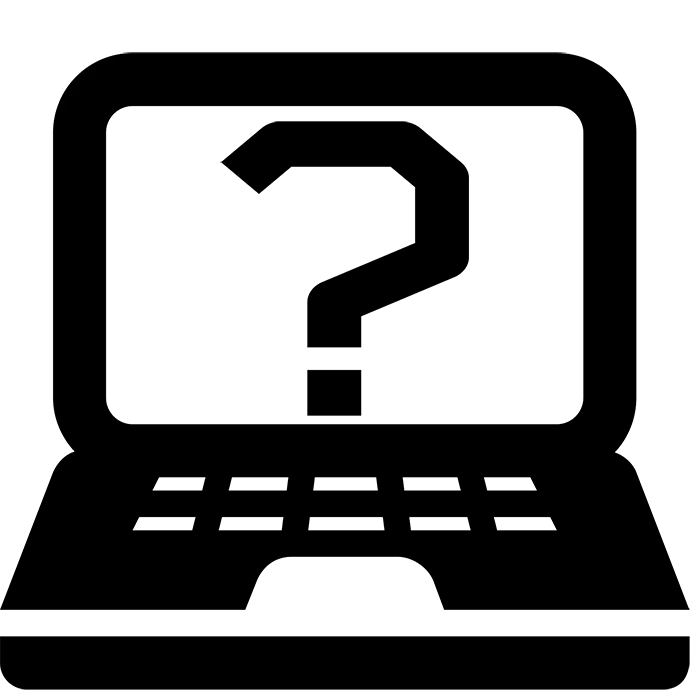
DNS აქტიურად ვითარდება ლაპტოპები. მათ აქვთ სხვადასხვა კონფიგურაციის დიდი რაოდენობა. ზოგჯერ არსებობს შემთხვევები, როდესაც საჭიროა მისი პორტატული კომპიუტერის მოდელი. ეს შეიძლება გაკეთდეს რამდენიმე გაურთულებელი მეთოდით. მათზე უფრო მეტი ვილაპარაკებთ.
სწავლის DNS ლეპტოპი მოდელი
როგორც წესი, ყველა პორტატული კომპიუტერი უკან საფარი ან წინა პანელი არსებობს სტიკერზე, რომელზეც ბრენდი მითითებულია და მოწყობილობის მოდელი. უპირველეს ყოვლისა, ეს უნდა იყოს დამოწმებული, რადგან ეს მეთოდი არის მარტივი. თუმცა, ზოგჯერ ის წაშლილია და ზოგიერთი პერსონაჟის შერჩევა შეუძლებელია. მაშინ სხვა მეთოდები, რომლებიც მოითხოვს გარკვეულ ქმედებებს სამაშველოში.
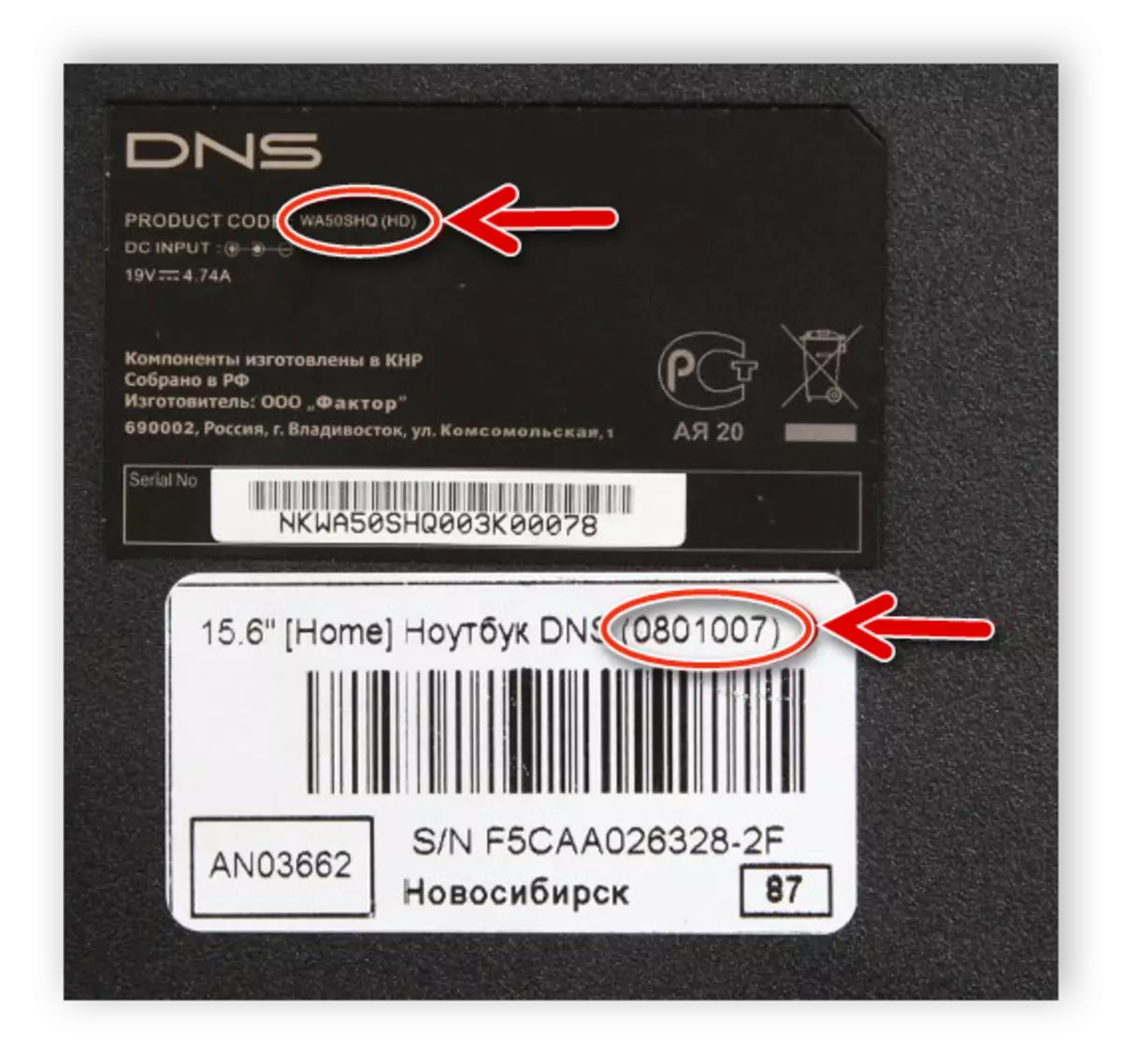
მეთოდი 1: რკინის კომპიუტერის განსაზღვრის პროგრამები
ინტერნეტში, არსებობს მრავალი მესამე მხარის პროგრამული უზრუნველყოფა, რომლის ფუნქციურობა კონცენტრირებულია მომხმარებლისთვის დეტალური ინფორმაციის მიწოდების შესახებ. წარმომადგენლები ამ ძალიან დიდი ოდენობით, მაგრამ ისინი ყველა მუშაობენ დაახლოებით იმავე ალგორითმით. თქვენ შეგიძლიათ უბრალოდ წასვლა სისტემის საბჭოს სექციაში და იპოვოთ "მოდელი" სიმებიანი.
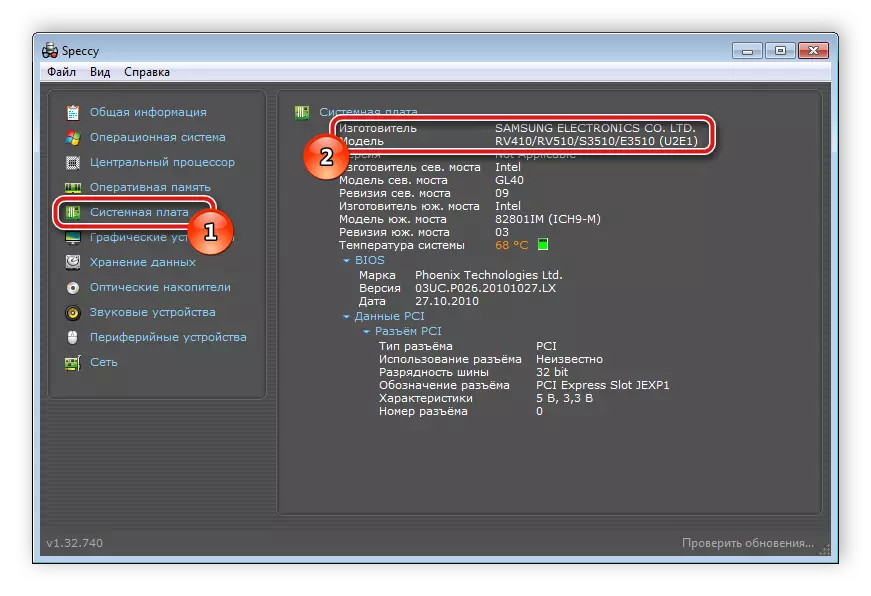
თქვენ შეგიძლიათ გაეცნოთ ამ პროგრამული უზრუნველყოფის საუკეთესო წარმომადგენლების სიას და აირჩიოთ თქვენთვის ყველაზე შესაფერისი ვარიანტი ჩვენს სტატიაში.
დაწვრილებით: კომპიუტერის რკინის განსაზღვრის პროგრამები
ამგვარი სპეციალური პროგრამებით, შეგიძლიათ იპოვოთ პორტატული კომპიუტერის სერიული ნომერი. ყველა დეტალური ინსტრუქცია ამ თემაზე თქვენ ასევე იხილავთ ჩვენს ცალკეულ სტატიას.
დაწვრილებით: ლეპტოპის სერიული ნომრის შესწავლა
მეთოდი 2: DirectX დიაგნოსტიკის ინსტრუმენტი
ოპერაციული სისტემა აქვს ჩაშენებული DirectX ბიბლიოთეკა. მისი მთავარი მიზანი - გრაფიკის დამუშავება და გაუმჯობესება. ყველა საჭირო ფაილთან ერთად, სისტემის დიაგნოსტიკა დამონტაჟებულია, რომელთანაც შეგიძლიათ მიიღოთ ინფორმაცია DNS ლეპტოპის მოდელის შესახებ. საკმარისია თქვენთვის მხოლოდ რამდენიმე მარტივი ქმედების შესრულება:
- გადადით "დაწყება", დაწერეთ საძიებო ბარი საძიებო ბარი და აწარმოეთ პროგრამა.
- "ღია" სიმებიანი, შეიტანეთ DXDIAG და დააჭირეთ OK.
- გაფრთხილება ეკრანზე გამოჩნდება. დიაგნოსტიკური ინსტრუმენტის გაშვება დაიწყება "დიახ".
- გადადით "სისტემაში" tab. არსებობს ორი ხაზი, სადაც მონაცემები მწარმოებლისა და კომპიუტერული მოდელის შესახებ.
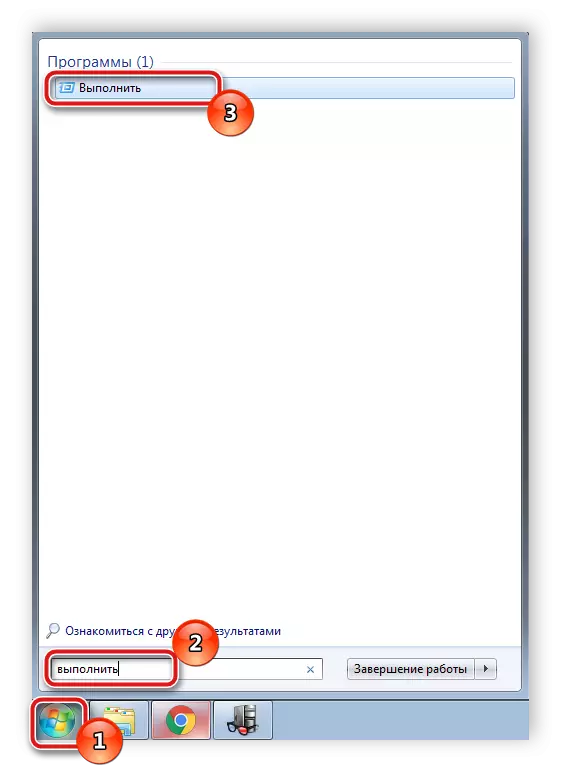
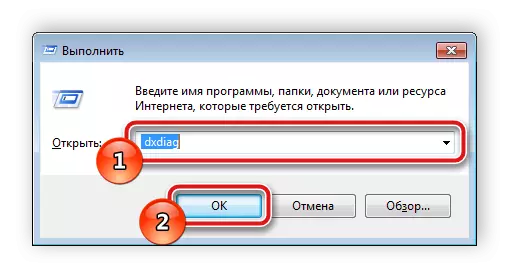

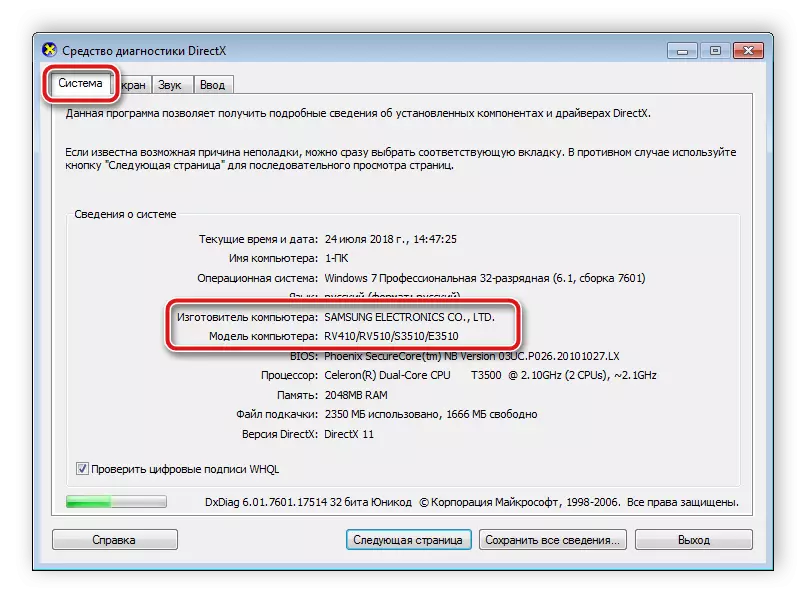
არ არის აუცილებელი დიაგნოსტიკის დასასრულისთვის, რადგან საჭირო ინფორმაცია უკვე მიღებულია. საკმარისია მხოლოდ ფანჯრის დახურვა, ამის გამო სისტემის ცვლილებები არ მოხდება.
მეთოდი 3: Windows Command String
Command String შევიდა Windows ოპერაციული სისტემა საშუალებას გაძლევთ შეასრულოს სხვადასხვა ფუნქციები, აწარმოებს პროგრამებს, კომუნალური და რედაქტირების პარამეტრების. ახლა ჩვენ ვიყენებთ ერთ-ერთ გუნდს, რათა დანიშნოს პორტატული კომპიუტერის მოდელი DNS კომპანიადან. ეს შემდეგია:
- აწარმოეთ "დაწყება", შეიტანეთ CMD საძიებო ბარი და აწარმოეთ ბრძანების ხაზი.
- გახსნის შემდეგ თქვენ უნდა ჩაიწეროთ ქვემოთ მითითებული ბრძანება და დააჭირეთ Enter.
WMIC Csproduct მიიღეთ სახელი
- დაველოდოთ მონაცემთა დამუშავების დასრულებას, რის შემდეგაც ფანჯარაში მოთხოვნილი ინფორმაცია გამოჩნდება.
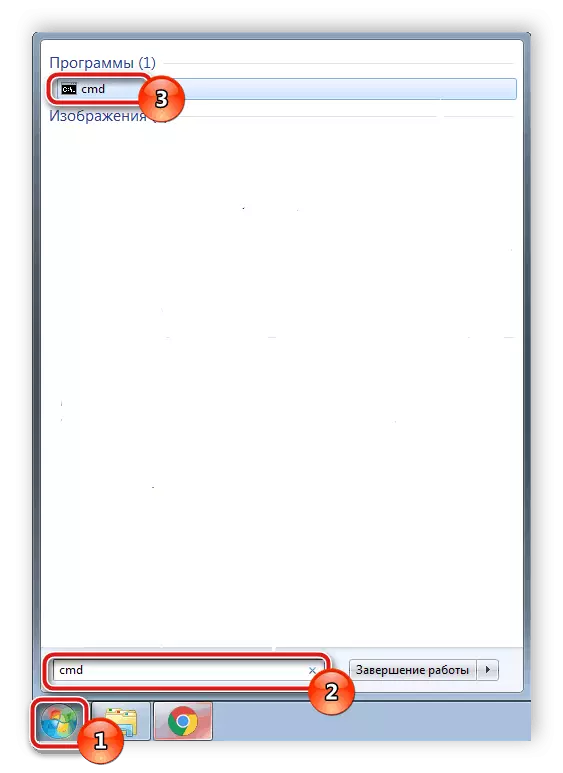
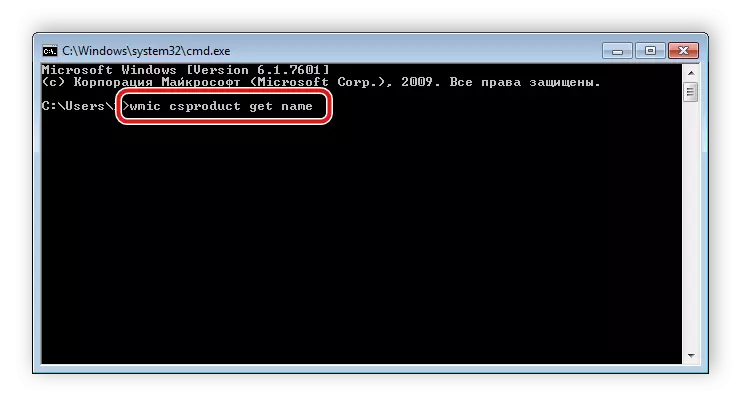
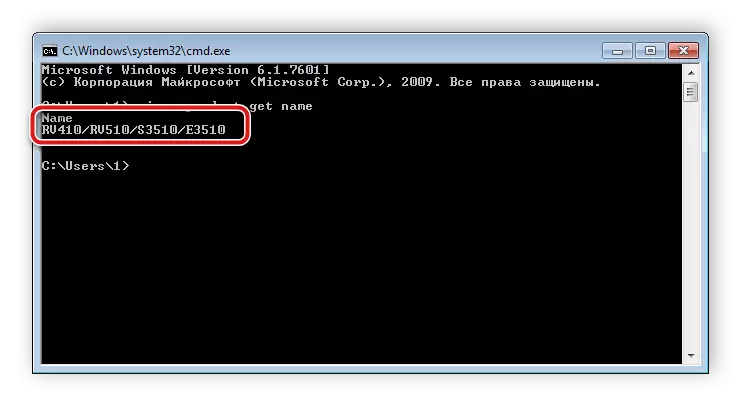
ჩვენ disassembled სამი მარტივი მეთოდები დეტალურად, რომლის გამოყენებით, თქვენ შეგიძლიათ იპოვოთ ლეპტოპი მოდელი DNS. ყველა მათგანი ძალიან მარტივია, არ საჭიროებს ბევრი დრო, და შეასრულოს პროცესი ეძებს კი გამოუცდელი მომხმარებელი. ჩვენ გირჩევთ გაეცნოთ თითოეულ მეთოდს და აირჩიოთ თქვენთვის შესაფერისი.
აგრეთვე იხილე: როგორ გაირკვეს ლეპტოპი ეკრანის დიაგონალი
